win10重置失败怎么办?小编教你解决
时间:2018-12-22 来源:互联网 浏览量:
win10之说以能够得到那么多用户喜爱的原因,其实主要是它有的优势新增加了许多的功。比如说这个重置功能,能将电脑中的软件都还原到最原始的状态,该功能就好比是手机中的恢复出厂设置功能。但有的情况下该功能也会出现重置失败的情况,改如何解决这个问题呢?下面小编就给大家说说解决win10重置失败的解决方法。
win10重置失败?小伙伴你们知道怎么解决这个问题吗?不知道的话,那么你们想不想来看看知道小编是如何解决这问题的呢?想的话,那么事不宜迟这就随小编一起往下来看看解决win10重置失败的方法吧。
1,打开屏幕下方的“通知”按钮或者通过开始屏幕,进入电脑的设置页面。

2,在设置页面里,找到“更新与安全”按钮,点击后进入更新与安全页面。
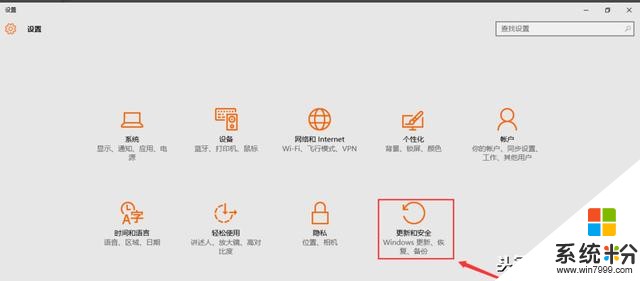
3,点击“恢复”按钮,然后找到重置次电脑,点击“开始”按钮。
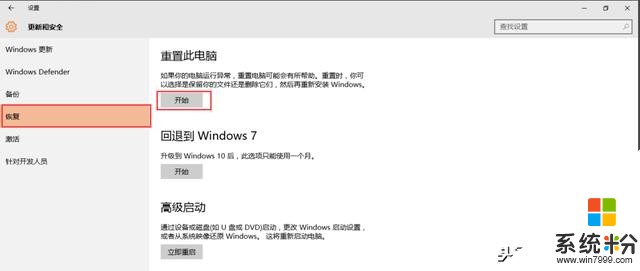
4,跳出两个选项,第一个是“保留我的文件”,第二个是“删除所有内容”。若想重置后的系统更加纯净,可以选择“删除所有内容”。
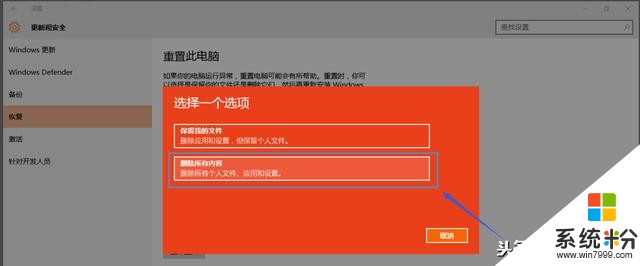
5,然后稍等一会儿,会跳出下面的页面,提示您的电脑有多个驱动器,然后问你是“要删除所有驱动器中的文件吗?”建议大家选择“仅限安装了windows的驱动器,这样只对系统盘处理,否则将对所有盘格式化处理,那样您会失去所有的文件。
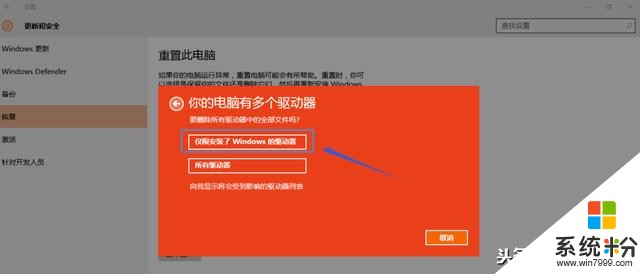
6,接着跳出页面“还要清理这些驱动器吗?”建议大家选择第二项“删除文件并清理驱动器”,这样更安全,不过要花费更多的时间。打开支付宝首页搜索"9255626”获取更多惊喜
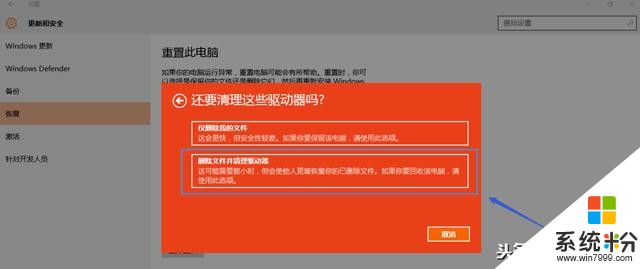
我要分享:
相关资讯
- win10无法激活错误代码0xc004f014 win10激活失败0xc004f014
- 怎么激活win10系统 win10不用激活工具的激活方法
- win10激活失败如何解决 如何激活win10系统
- win10激活不了怎么办 win10激活失败如何解决
- win10系统重置后怎么激活office2016 win10重置后office2016需要激活码
- win10激活显示错误代码0xc004f074 win10激活失败0xc004f074
- 手把手教你怎么激活win10专业版,方便!
- 教你如何重置Win10系统 不懂的可以学学看看。
- win10装机详细教程,小编竭力帮你正常安装
- 不让Win10重置“默认应用” 你要保证做到这几点
热门手机应用
最新热门游戏
微软资讯推荐
- 1 微软将解决Windows 10中最糟糕的事情之一
- 2 微软HoloLens2混合现实头显正式发售售价约24400元
- 3 爆料:微软SurfaceGo2将在几周内发布,售价2807元起
- 4微软Windows 10创意者更新15063.1029正式版推送
- 5谷歌微软亚马逊去年投了315亿美元 都给了云计算
- 6如何阻止Microsoft Edge Chromium在Windows 10上自动安装?
- 7曾经不想升级Win10,知道有这9个好用功能后,又败给真香定律了
- 8微软Surface Note概念手机,三星Note 8的杀手?
- 9连那1%都没了,回顾微软手机操作系统的血泪史
- 10从游戏中心到娱乐中心: 微软同多家电视服务商合作把Xbox 360变成一个电视中心
